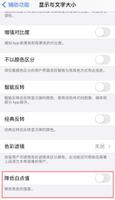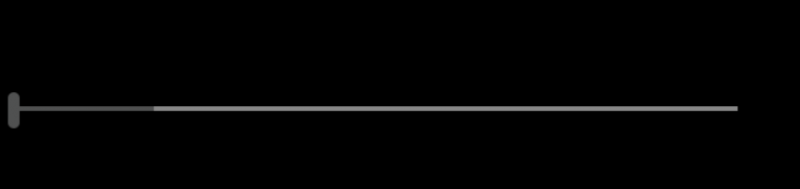将iPhone屏幕调暗到尽可能低亮度的最快方式
在黑暗中,即使是苹果手机上最低的亮度选项,仍然能感受到一千个燃烧的太阳。 无论您是在床上还是在电影院,您都不想因智能手机而分心。 这就是为什么您可能需要在您的设备上不容易获得的亮度 – 但幸运的是,可能有办法低于最低亮度。
使用 Reddit 用户的“设置亮度”快捷方式 mdude42,您可以将手机调得比控制中心的默认亮度切换更低。 该快捷方式利用了一些辅助功能 – 减少白点和缩放低光过滤器 – 我们之前已经写过这些功能,但快捷方式使只需轻点几下即可打开它们比以往任何时候都更容易。
- 不要错过:将屏幕亮度降低到低于 iPhone 的默认水平
在你开始之前
- 确保 iOS 已更新:虽然它可能适用于以前的版本,但该快捷方式适用于 iOS 14 或更高版本。
- 安装快捷方式应用: 重新下载 如果您已将其删除,请从 App Store 下载。
- 允许不受信任的快捷方式:转到设置 –> 快捷方式,然后打开“允许不受信任的快捷方式”以允许用户创建的快捷方式。

第 1 步:添加“设置亮度”快捷方式
使用下面的直接 iCloud 链接下载“设置亮度”快捷方式。 虽然快捷方式将来可能不会得到任何更新,但您可以查看此 Reddit 帖子 对于任何新版本。
单击上面的链接后,您应该会被重定向到快捷方式应用程序,但如果您没有点击“获取快捷方式”。 在快捷方式中,您将看到快捷方式的各种操作的预览。 要将“设置亮度”添加到您的快捷方式库,请滑动至页面底部,然后点击“添加不受信任的快捷方式”。
第 2 步:通过 Siri 或 Back Tap 运行快捷方式
现在,因为您可能希望尽可能快地运行快捷方式,所以您有多种运行方式可供选择。 当然,您始终可以直接从快捷方式运行它,但有几个更好更快的选项。
第一个是 Siri,它非常易于使用。 您需要做的就是调出 Siri 并说“设置亮度”,这是快捷方式的名称。 只要你说出来,就会出现设置亮度菜单。
第二种方法是使用 Back Tap,它允许您通过点击 iPhone 的背面来运行许多操作,包括快捷方式。 您将需要运行 iOS 14 的 iPhone 8 或更高版本,但如果您这样做,您可以轻松利用此功能。 您需要做的就是转到设置-> 辅助功能-> 触摸-> 后退点击,选择两个选项之一(双击或三次点击),然后选择设置亮度快捷方式。 完成后,您可以点击 iPhone 的背面两次或三次以运行快捷方式。
第 3 步:在您的设置中启用 Zoom 的低光过滤器
现在您知道如何运行快捷方式,您必须配置一项设置才能充分发挥快捷方式中最低亮度选项的潜力。 在快捷方式中被称为“最低”,这个选项可以让你通过简单地将亮度滑动到最低来使屏幕变暗,而不是苹果通常允许的。 该选项使用称为缩放的辅助功能设置,它不会放大屏幕,还会降低屏幕亮度。 但是,您必须先在设置中启用低光过滤器,然后才能使用它。
打开设置应用程序并转到辅助功能 –> 缩放 –> 缩放过滤器,然后点击“低光”以启用该功能。
步骤 4:使用快捷方式降低亮度
无论您如何运行快捷方式,您现在都有许多选项可供选择,不仅可以降低屏幕亮度,还可以增加亮度。 在底部,您会看到“最大”选项,它只是 100% 的亮度。 随着列表的上升,亮度会降低:“较高”为 85%,“高”为 71%,“中”为 50%,“平均”为 36%,“低”为 10%,开和 0 “非常低”的百分比。
列表中的第一个设置“最小”是您感兴趣的设置。除了将亮度降至 0% 外,它还打开了一些辅助功能设置以帮助调暗屏幕。 第一个是减少白点,它降低了明亮颜色的强度,而另一个是缩放,它放大屏幕并使其变暗(如果打开),对于那些有可见性问题的人。
如果您点击“最小”,您首先需要通过快捷方式访问您的设置,但随后亮度会显着下降,如果您在光线下,您可能无法看到屏幕。 事实上,您可能需要进入一个黑暗的房间才能看到屏幕上的内容,这就是为什么您应该只在晚上或光线昏暗的地方使用此选项。
您还应该注意,最初几次使用此快捷方式时,它会自动放大到屏幕中,这可能是您不想要的。 你需要做的就是用三个手指在屏幕上双击,你会缩小到正常,但保持极低的亮度。 使用“最小”选项几次后,您将不会被放大,因为您的 iPhone 会识别出您不想被放大。
虽然您可以使用亮度滑块手动增加亮度,但这不会禁用使用“最小”选项时打开的两个辅助功能。 相反,再次运行快捷方式并选择任何其他亮度选项,这会关闭这两个功能并增加亮度。
以上是 将iPhone屏幕调暗到尽可能低亮度的最快方式 的全部内容, 来源链接: utcz.com/dzbk/922166.html